Ggplot2の箱ひげ図で線の太さを調整する方法
次の方法を使用して、ggplot2 の箱ひげ図の線の太さを調整できます。
方法 1: すべての線の太さを調整する
ggplot(df, aes(x=x, y=y)) +
geom_boxplot(lwd= 2 )
方法 2: 正中線の太さのみを調整する
ggplot(df, aes(x=x, y=y)) +
geom_boxplot(fatten= 4 )
次の例は、R の次のデータ フレームで各メソッドを実際に使用する方法を示しています。
#make this example reproducible set. seeds (1) #create data frame df <- data.frame(team=rep(c(' A ', ' B ', ' C '), each= 100 ), points=c(rnorm(100, mean=10), rnorm(100, mean=15), rnorm(100, mean=20))) #view head of data frame head(df) team points 1 A 9.373546 2 A 10.183643 3 A 9.164371 4 A 11.595281 5 A 10.329508 6 A 9.179532
注: この例を再現できるようにするために、set.seed()関数を使用しました。
例 1: デフォルトの線の太さで箱ひげ図を作成する
次のコードは、デフォルトの線の太さを使用して、箱ひげ図を作成して、チームごとにグループ化された点の分布を視覚化する方法を示しています。
library (ggplot2)
#create box plots to visualize distribution of points by team
ggplot(df, aes(x=team, y=points)) +
geom_boxplot()
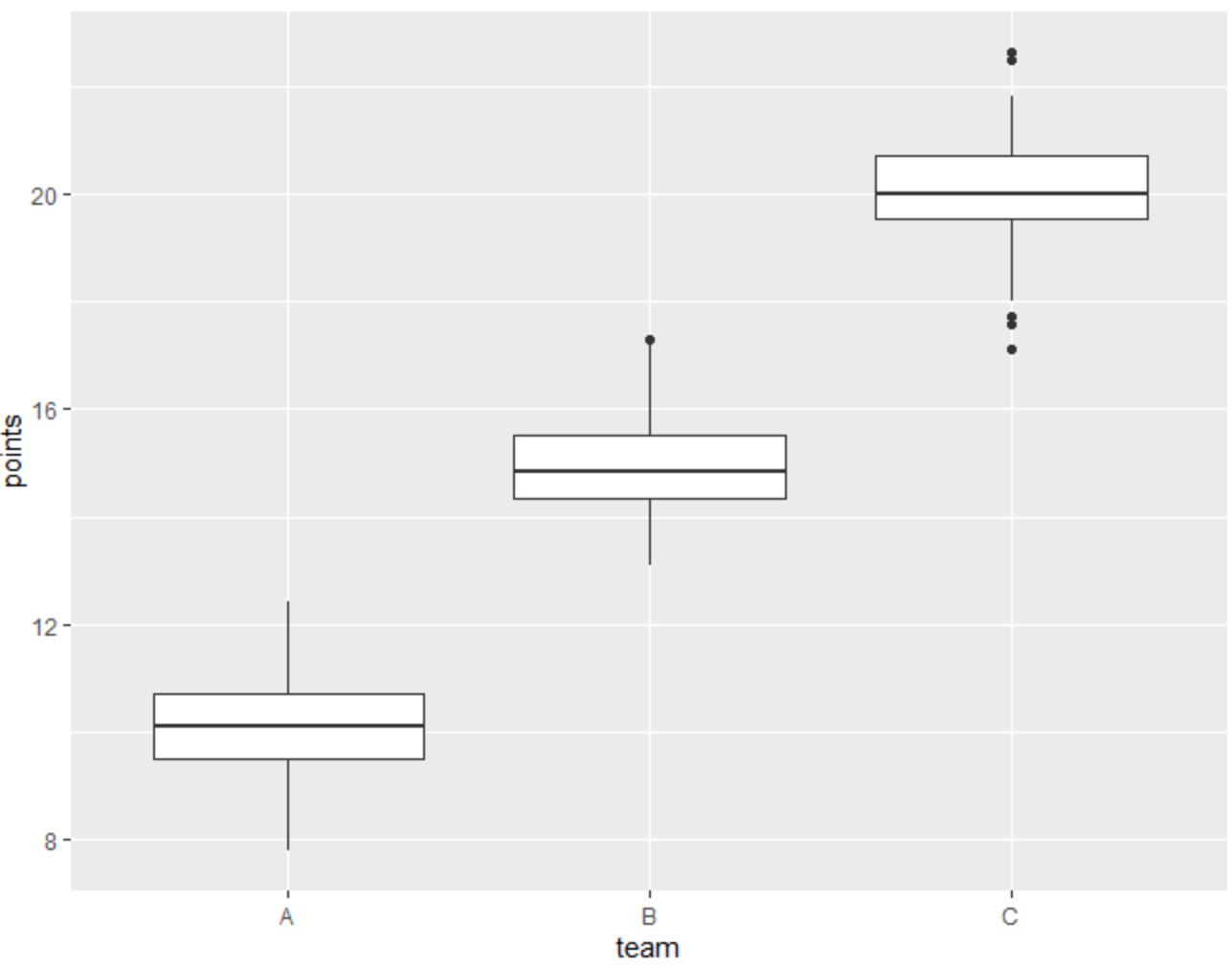
例 2: 線の太さを増やした箱ひげ図を作成する
次のコードは、箱ひげ図を作成して、 lwd引数を使用して箱ひげ図内のすべての線の太さを増やし、 teamによってグループ化された点の分布を視覚化する方法を示しています。
library (ggplot2)
#create box plots with increased line thickness
ggplot(df, aes(x=team, y=points)) +
geom_boxplot(lwd= 2 )
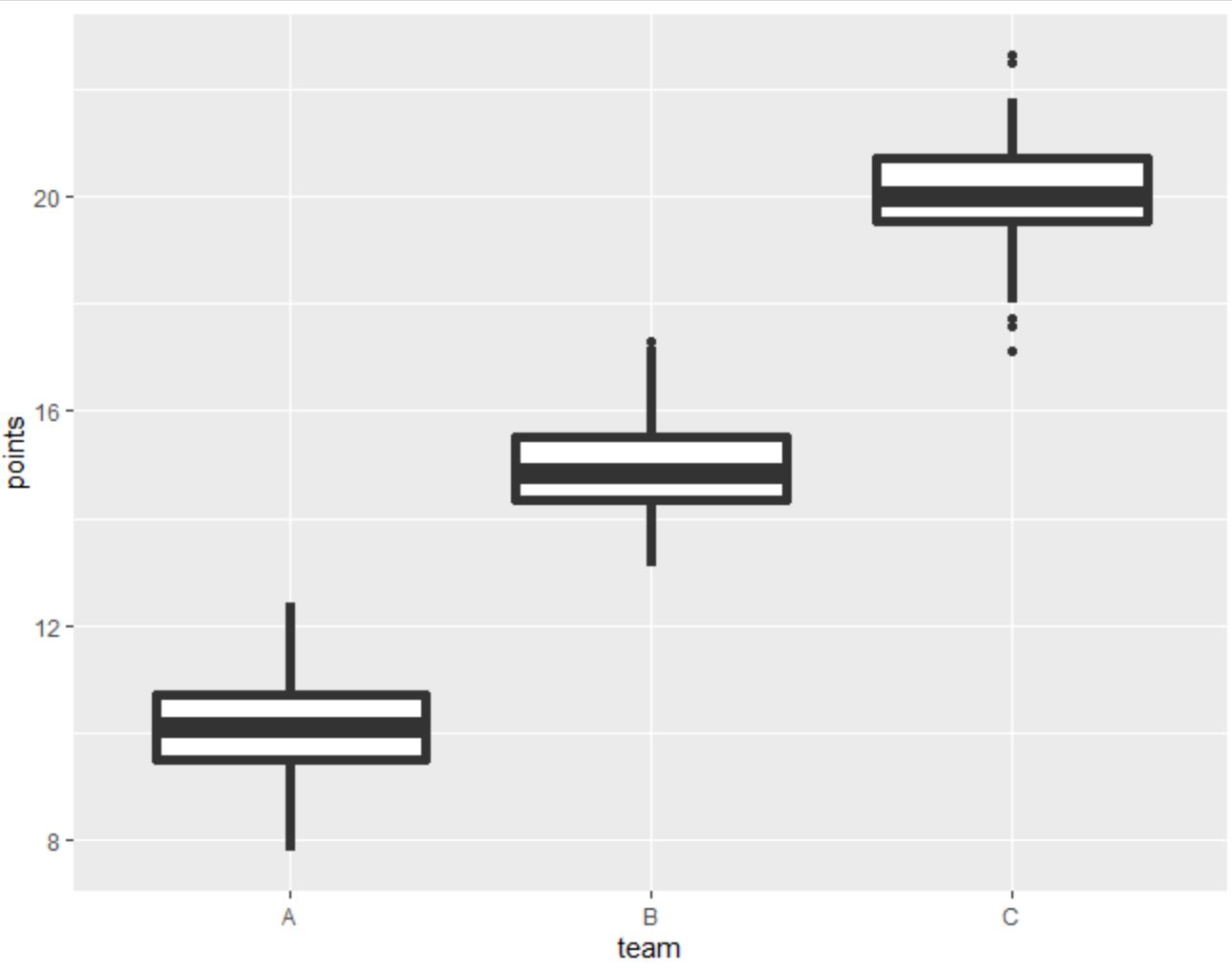
各箱ひげ図の各線の太さが増加していることに注意してください。
例 3: 正中線のみの線の太さを増やした箱ひげ図を作成する
次のコードは、箱ひげ図を作成して、 teamによってグループ化された点の分布を視覚化する方法を示しています。このとき、引数fattenを使用して各箱ひげ図の中心線の太さを増やします。
library (ggplot2)
#create box plots with increased median line thickness
ggplot(df, aes(x=team, y=points)) +
geom_boxplot(fatten= 4 )
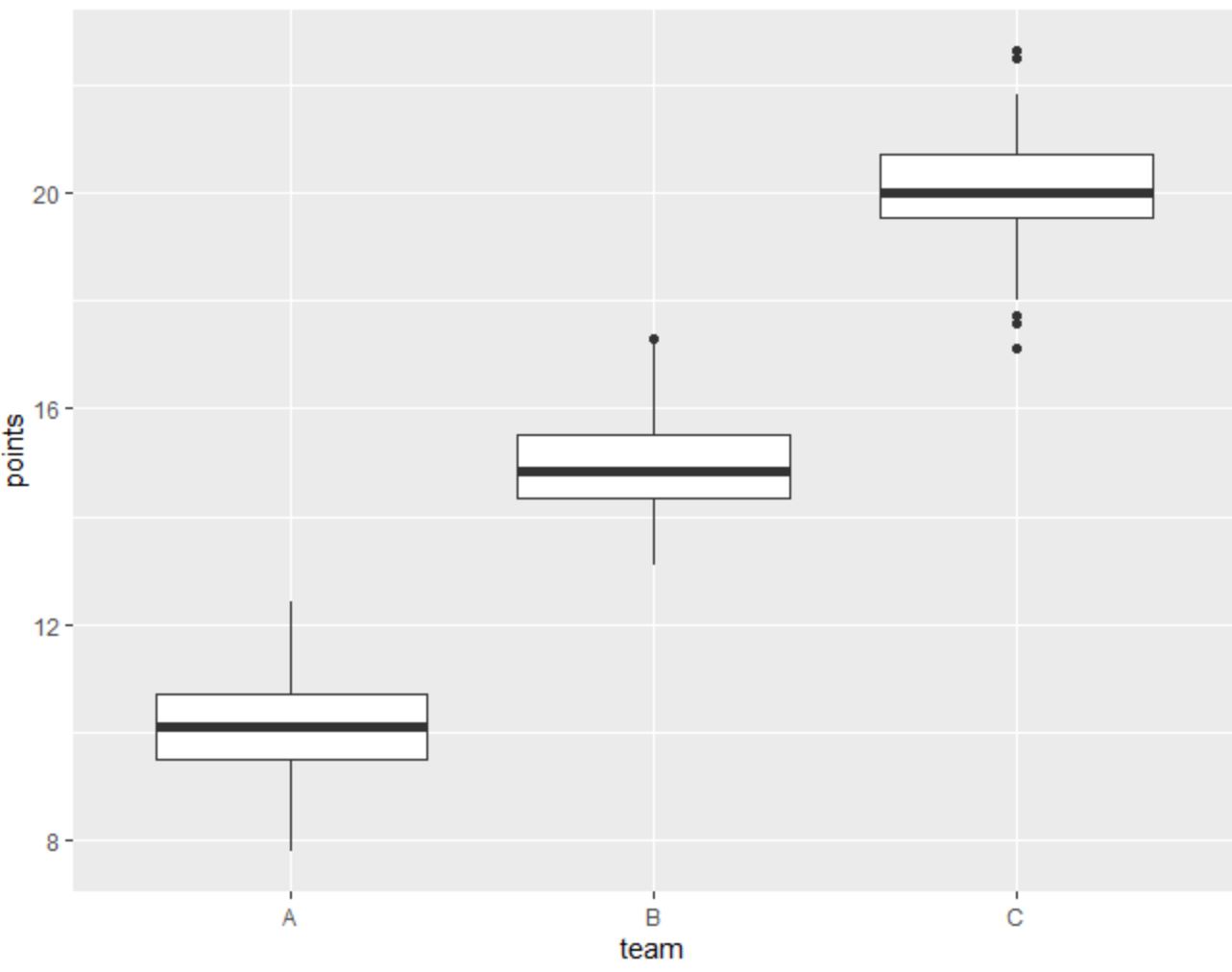
各箱ひげ図の中央の線の太さのみが増加していることに注意してください。
geom_boxplot()のlwd引数とfatten引数を自由に操作して、必要な正確な線の太さの箱ひげ図を作成してください。
追加リソース
次のチュートリアルでは、R で他の一般的なタスクを実行する方法について説明します。
ggplot2 で箱ひげ図の軸ラベルを変更する方法
ggplot2 でグループ化された箱ひげ図を作成する方法
ggplot2 の箱ひげ図で外れ値にラベルを付ける方法